Марк Руссинович - 1.Внутреннее устройство Windows (гл. 1-4)
- Название:1.Внутреннее устройство Windows (гл. 1-4)
- Автор:
- Жанр:
- Издательство:неизвестно
- Год:неизвестен
- ISBN:нет данных
- Рейтинг:
- Избранное:Добавить в избранное
-
Отзывы:
-
Ваша оценка:
Марк Руссинович - 1.Внутреннее устройство Windows (гл. 1-4) краткое содержание
Книга посвящена внутреннему устройству и алгоритмам работы основных компонентов операционной системы Microsoft Windows — Windows Server 2003, Windows XP и Windows 2000 — и файловой системы NTFS. Детально рассмотрены системные механизмы: диспетчеризация ловушек и прерываний, DPC, APC, LPC, RPC, синхронизация, системные рабочие потоки, глобальные флаги и др. Также описываются все этапы загрузки операционной системы и завершения ее работы. B четвертом издании книги больше внимания уделяется глубокому анализу и устранению проблем, из-за которых происходит крах операционной системы или из-за которых ее не удается загрузить. Кроме того, рассматриваются детали реализации поддержки аппаратных платформ AMD x64 и Intel IA64. Книга состоит из 14 глав, словаря терминов и предметного указателя. Книга предназначена системным администраторам, разработчикам серьезных приложений и всем, кто хочет понять, как устроена операционная система Windows.
Названия всех команд, диалоговых окон и других интерфейсных элементов операционной системы приведены как на английском языке, так и на русском.
Версия Fb2 редакции — 1.5. Об ошибках просьба сообщать по адресу — general2008@ukr.net.
1.Внутреннее устройство Windows (гл. 1-4) - читать онлайн бесплатно ознакомительный отрывок
Интервал:
Закладка:
1. Откройте окно командной строки.
2. Создайте список всех каталогов на диске С, используя сетевой путь для доступа к этому диску. Например, если имя вашего компьютера — COMPUTERl, введите dir \\computerl\c$ /s.(Ключ /s заставляет перечислять все подкаталоги.)
3. Запустите Process Explorer и дважды щелкните процесс System.
4. Откройте вкладку Threads.
5. Отсортируйте список по столбцу CSwitch Delta (разница по числу переключений контекста). Вы должны увидеть один или более потоков в Srv.sys, как показано на следующей иллюстрации.
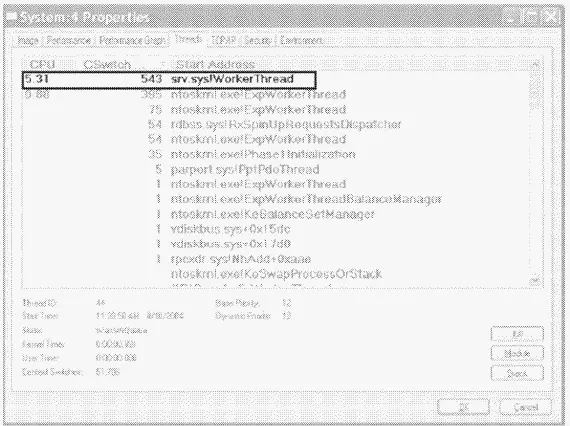
Если вы видите работающий системный поток и не уверены, какой это драйвер, нажмите кнопку Module, которая открывает окно свойств для файла. Например, нажатие кнопки Module при выбранном, как на предыдущей иллюстрации, потоке в Srv.sys выводит результаты в следующем окне.
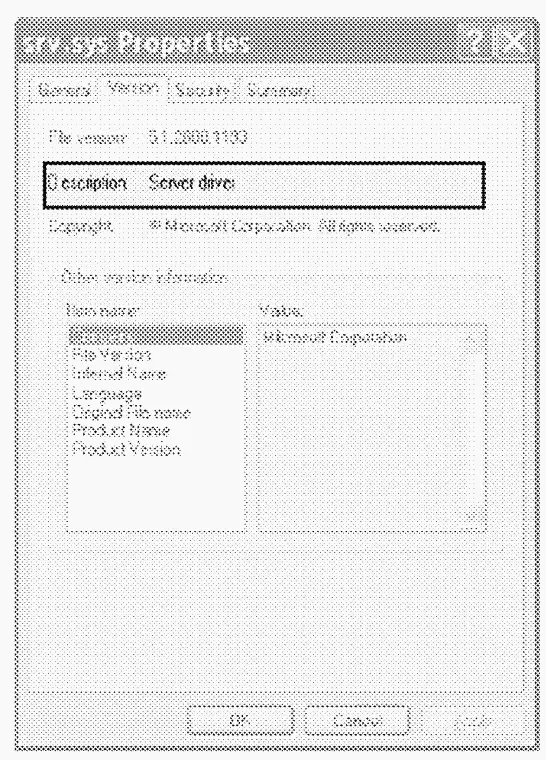
Диспетчер сеансов (Session Manager) (\Windows\System32\Smss.exe) является первым процессом пользовательского режима, создаваемым в системе. Он порождается системным потоком режима ядра, отвечающим за последний этап инициализации исполнительной системы и ядра.
Диспетчер сеансов отвечает за некоторые важные этапы запуска Windows, такие как создание дополнительных страничных файлов, выполнение отложенных операций по копированию, переименованию и удалению файлов, а также создание системных переменных окружения. Он также запускает процессы подсистем (обычно только Csrss.exe) и Winlogon, который в свою очередь создает остальные системные процессы.
Значительная часть сведений о конфигурации, хранящихся в реестре и используемых при инициализации Smss, находится в HKLM\SYSTEM\Current-ControlSet\Control\Session Manager. Некоторые из этих данных поясняются в главе 5 в разделе по Smss. (Более подробное описание разделов и параметров см. в справочном файле Regentry.chm из ресурсов Windows 2000).
После выполнения этих этапов инициализации главный поток Smss переходит к бесконечному ожиданию описателей процессов Csrss и Winlogon. Так как от них зависит функционирование Windows, при неожиданном завершении любого из них Smss вызывает крах системы (с кодом STATUSSYSTEM_ PROCESS_TERMINATED, или 0xC000021A). Smss также ожидает запросы на загрузку, события отладки и запросы на запуск новых сеансов сервера терминала. (Описание служб терминала см. в главе 1.)
Сеанс Terminal Services создается Smss. Когда Smss получает запрос на создание сеанса, он сначала вызывает NtSetSystemInformation с запросом на настройку сеансовых структур данных режима ядра. Это приводит к вызову внутренней функции диспетчера памяти MmSessionCreate, настраивающей виртуальное адресное пространство сеанса, которое будет содержать пул подкачиваемой памяти для сеанса и сеансовые структуры данных, создаваемые подсистемой Windows (а точнее, ее частью, работающей в режиме ядра), а также другими драйверами устройств. (Детали см. в главе 7). Затем Smss создает экземпляр Winlogon и Csrss для данного сеанса.
Процесс входа BWindows (\Windows\System32\Winlogon.exe) обрабатывает интерактивный вход пользователя в систему и выход из нее. При нажатии комбинации клавиш SAS (secure attention sequence) Winlogon получает уведомление о запросе пользователя на вход в систему. По умолчанию SAS в Windows представляет собой комбинацию клавиш Ctrl+Alt+Del. Назначение SAS — защита пользователя от программ перехвата паролей, имитирующих процесс входа в систему, так как эту комбинацию клавиш нельзя перехватить в приложении пользовательского режима.
Идентификация и аутентификация при входе в систему реализованы в заменяемой DLL под названием GINA (Graphical Identification and Authentication). Стандартная GINA Windows, Msgina.dll, реализует интерфейс для входа в систему по умолчанию. Однако разработчики могут включать свои GINA DLL, реализующие другие механизмы аутентификации и идентификации вместо стандартного метода Windows на основе проверки имени и пароля пользователя — например, на основе распознавания образцов голоса. Кроме того, Winlogon может загружать дополнительные DLL компонентов сетевого доступа для дальнейшей аутентификации. Эта функция позволяет нескольким компонентам доступа к сетям единовременно собирать все необходимые регистрационные данные в процессе обычного входа в систему.
После ввода имя и пароль пользователя посылаются для проверки серверному процессу локальной аутентификации (local security authentication server process, LSASS) (\Windows\System32\Lsass.exe, описываемому в главе 8). LSASS вызывает соответствующую функциональность (реализованную в виде DLL) для проверки соответствия введенного пароля с тем, что хранится в активном каталоге или SAM (части реестра, содержащей определения пользователей и групп).
После успешной аутентификации LSASS вызывает какую-либо функцию в мониторе состояния защиты (например , NtCreateToken), чтобы сгенерировать объект «маркер доступа» (access token object), содержащий профиль безопасности пользователя. Впоследствии Winlogon использует его для создания начального процесса оболочки. Информация о начальном процессе (или процессах) хранится в параметре Userinit в разделе реестра HKLM\ SOFTWARE\Microsoft\Windows NT\CurrentVersion\Winlogon. (По умолчанию начальным процессом считается Userinit.exe, но в списке может быть более одного образа.)
Userinit выполняет некоторые действия по инициализации пользовательской среды (например, запускает сценарии регистрации и активизирует групповые политики), а затем ищет в реестре параметр Shell (в указанном выше разделе Winlogon) и создает процесс для запуска определенной системной оболочки (по умолчанию — Explorer.exe). После этого процесс Userinit завершается. Вот почему для Explorer.exe не показывается родительский процесс — он уже завершился. Иначе говоря, Explorer является «внучатым» процессом Winlogon. (Имена процессов, чьи родительские процессы уже завершены, в списке Tlist выравниваются по левому краю.)
Winlogon активен не только при входе и выходе пользователя, но и при перехвате ввода SAS с клавиатуры. Например, когда вы нажимаете Ctrl+Alt+ DeI после входа в систему, Winlogon открывает диалоговое окно Windows Security (Безопасность Windows), предлагающее на выбор выход из системы, запуск Task Manager, блокировку рабочей станции, завершение работы системы и т. д.
Полное описание этапов процесса входа см. в разделе «Smss, Csrss и Winlogon» главы 5. Подробнее об аутентификации см. главу 8. Подробнее о вызываемых функциях интерфейса LSASS (чьи имена начинаются с Lsd) см. документацию Platform SDK.
Вспомните, что термин «сервисы» в Windows обозначает как серверные процессы, так и драйверы устройств. B этом разделе обсуждаются сервисы, являющиеся процессами пользовательского режима. Они похожи на демоны UNIX или обособленные процессы VMS в том смысле, что могут быть сконфигурированы на автоматический запуск при загрузке системы, не требуя интерактивного входа. Их также можно запустить вручную, например, с помощью оснастки Services (Службы) или вызовом Windows-функции StartSer-vice. Как правило, сервисы не взаимодействуют с вошедшим в систему пользователем, хотя при особых условиях это возможно (см. главу 4).
Читать дальшеИнтервал:
Закладка:







